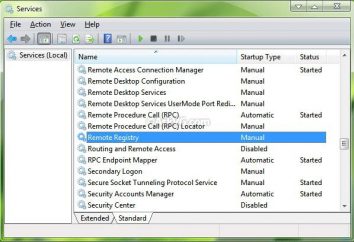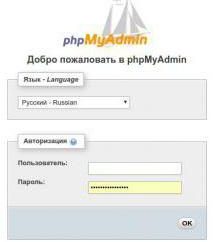Catalyst Control Center – ¿Qué es este programa? La instalación, la configuración y la eliminación completa de programa
Catalyst Control Center – un programa especial de la compañía de AMD, que se crea por la tarjeta de vídeo, el control de la imagen de la pantalla para las actualizaciones de controladores y todas las demás funciones. Los desarrolladores son muy orgullosos, porque crearon un único punto de control en la cara de Catalyst Control Center. ¿Qué es este programa? Usted aprenderá mediante la lectura de este artículo.

utilidad funcional
Este programa de la compañía comenzó a conectar a los controladores de la tarjeta gráfica, desde el año 2007. Desde hace 9 años con el lanzamiento de la nueva generación de chips de gráficos mejorado y refinado y esta utilidad. Cada año, desde tarjetas de video de AMD son cada vez más potente y más fresco. Sin embargo, sin la configuración y el control adecuado por el detalle ferroviario del software por sí solo no puede asignar correctamente los recursos, que a menudo conduce a una baja productividad. O viceversa: la tarjeta de vídeo puede funcionar a plena potencia y sobrecalentamiento debido a esto, lo que resulta en un mal funcionamiento o fallo total del equipo.
Pero no sólo para las plataformas modernas pueden ser de utilidad este programa. Las máquinas en lugar de más edad, este programa puede ayudar a optimizar el funcionamiento y "exprimir" un poco de FPS para sus juegos favoritos. Además, la aplicación puede realizar un seguimiento de todos los cambios y actualizaciones del controlador e informar al usuario detenidamente sobre ello. Además de estos objetivos, el programa involucró la creación de múltiples pantallas que están conectados al mismo tiempo, le permite ajustar la reproducción del color, el contraste y otros ajustes para omitir la configuración del monitor y mucho más. Ni el propietario del sistema, montado en la plataforma AMD, no abandonará el Catalyst Control Center. ¿Qué es para el programa y cuáles son sus objetivos, entendemos. Ahora procedemos con la instalación.

Instalación del programa
Para ello, es necesario ir a la página oficial de AMD amd.com. Haga clic en el "Software software de AMD" en la columna de menú de la izquierda. Habrá una página con una descripción completa del programa de interés para nosotros y sus capacidades. se puede leer y aprender algo nuevo por sí mismo si lo desea. El texto en la parte inferior hay un botón "Descargar aquí" – haga clic en él.
Va a extenderse a la página de descarga todos los controladores y el software. En el menú, seleccione su sistema operativo, su capacidad (el más importante) y el modelo de la tarjeta de vídeo (que indica la serie suficiente). A continuación se le llevará a una página con todo el software disponible para sus características de la tarjeta de vídeo y el sistema operativo. Descargar el Catalyst Control Center desde ésta página. A continuación, abra el archivo de instalación y siga las instrucciones. Durante la instalación puede seleccionar los componentes que desea instalar. Usted tiene la opción de instalar un controlador actualizado directamente con el software. Ahora que ya sabe cómo instalar el Catalyst Control Center.
Para desinstalar el software debe utilizar el panel de control "güindos" o ir a la carpeta de instalación y abrir el archivo uninst.exe. Tenga cuidado de no eliminar, junto con una aplicación para configurar el controlador de la tarjeta gráfica por error. Cómo quitar el Catalyst Control Center, ya sabes, ahora para la primera carrera.
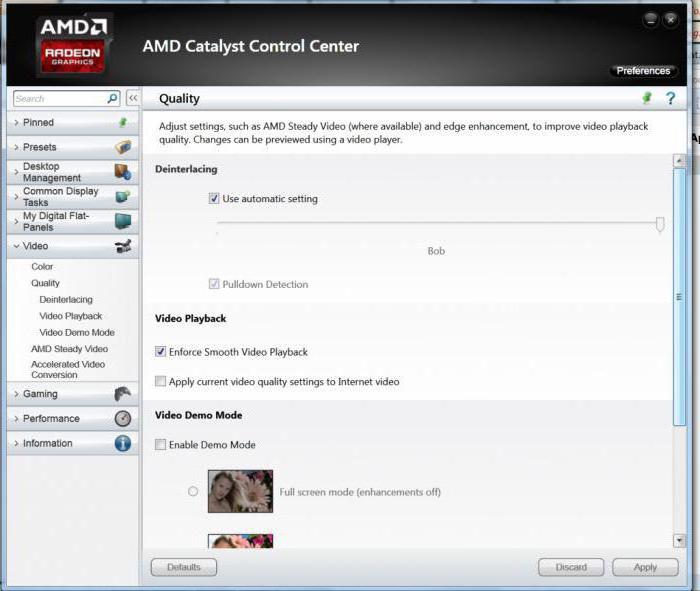
primera ejecución
Cuando se inicia por primera vez es necesario seleccionar uno de dos modos. Si no está muy bien informado acerca de los ajustes, seleccione el modo básico. Aquí se puede establecer la resolución de pantalla, ajustar la calidad de imagen y el número de monitores conectados. También en la forma simplificada se les pide que seleccione el modo de vídeo, el acelerador de la calidad o el rendimiento. El ajuste se hace en forma de un cursor, de pie modo equilibrado de forma predeterminada. En la última pestaña, puede configurar la visualización del vídeo. En este modo, la posibilidad de que el extremo de la base.
Si va a ser capaz de configurar un trabajo de vídeo en todos los parámetros, a continuación, elija el modo avanzado AMD Catalyst Control Center. Ajuste del modo adicional ofrece una manera muy sencilla, incluso si cuando empiece a elegir el modo básico. Para ello, basta con hacer clic en el botón "Opciones avanzadas". Aquí, los usuarios experimentados tienen un lugar para recorrer. Considere este modo sea más.
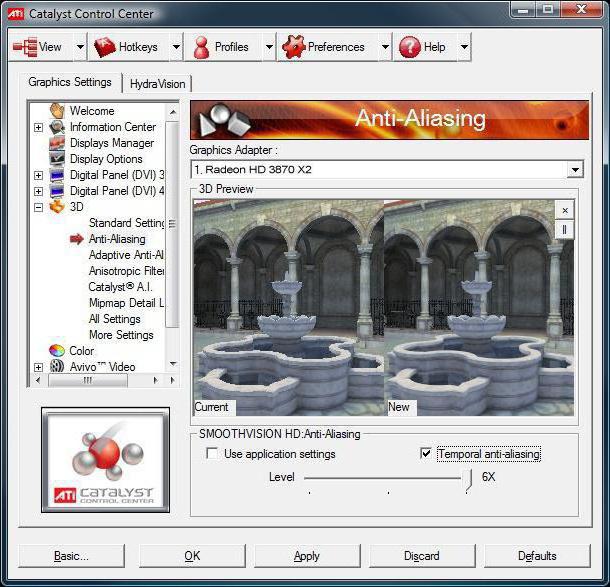
ajustes adicionales
En el modo avanzado, usted encontrará todo lo que usted pueda imaginar. A partir de cambiar la apariencia de las ventanas y terminando con la configuración de la tarjeta gráfica finas en el Catalyst Control Center. ¿Qué es este programa, usted pregunta, ¿dónde los ajustes? En primer lugar vamos a entender, en línea con lo que usted necesita para configurar la tarjeta gráfica.
Si sabe que la potencia de la tarjeta gráfica con un margen suficiente, pero no está en uso, debe desenroscar todos los ajustes de máxima. También puede configurar el programa para el rendimiento, lo que proporcionará un pequeño aumento de FPS en una tarjeta de vídeo débil.
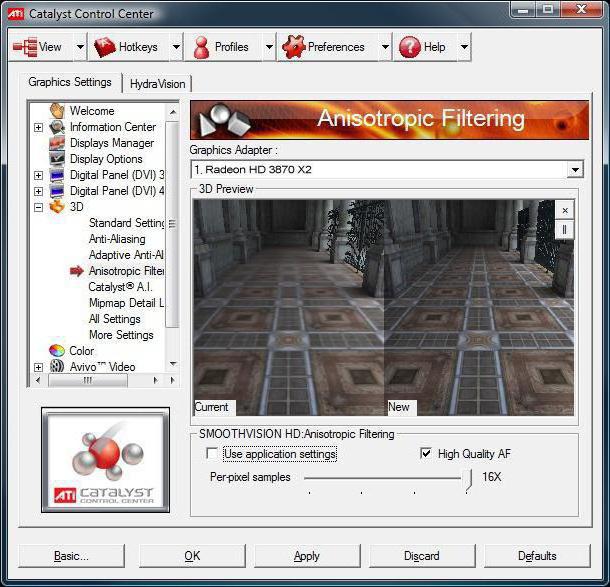
Más información sobre los puntos
Para ajustar las configuraciones-3D, vaya a la pestaña "Configuración de gráficos tridimensionales." El primer párrafo – "Las opciones estándar." Todo aquí es exactamente el mismo que en la versión básica – una imagen visual que muestra los cambios, y el deslizador "Rendimiento-Calidad". nos exponen a la posición deseada, o salir en el medio.
El siguiente es el "suavizado". Poner parámetro a 6X, te salvas de escaleras en los bordes, pero disminuye el número de fotogramas por segundo. Reducción de potencia hasta 2 funciona según el principio inverso.
El filtrado anisotrópico es responsable de los detalles de la superficie de los objetos. El ajuste mínimo – 2X, y el máximo es de 16X. El rendimiento y la calidad de las obras sobre el mismo principio que en el caso con anti-aliasing. Del mismo modo configurado y detalle.
Última sub – configuración avanzada. Aquí puede seleccionar los parámetros de DirectX y OpenGL 3D acelerador. Como se puede ver, se puede personalizar prácticamente cualquier característica de la tarjeta de vídeo utilizando el Centro de control de Catalyst. ¿Qué es este programa y las opciones de personalización, ya sabes. Queda por hacer frente a posibles problemas.
Consejos para solucionar problemas con el lanzamiento de
Si usted tiene algún problema de correr o la estabilidad del programa, comprobar su capacidad y comparar con la capacidad de su sistema operativo. No corras Catalyst Control Center se debe también a una versión obsoleta. Descargar el sitio web oficial para la última utilidad de actualización.
Si todo lo demás falla, tratar de eliminar completamente el software con el controlador AMD tarjeta gráfica y volver a instalar. Configuración de lugar, elegir la carpeta Archivos de programa en la partición del sistema. La ruta de la carpeta no debe contener letras rusas.